-
MongoDB(Windowsへのインストール)
- 2016年1月12日
- MongoDB
皆さん。こんにちは。
最近Macも使うようになった中野です。
さて、今回はNoSQLの一種であるmongoDBについてです。
Windowsマシン上で稼働させることは比較的少ないと思いますが
簡単にインストールできて、ローカルで動かすことができるので、
インストールしておけば、挙動を確認したい時に重宝しそうです。
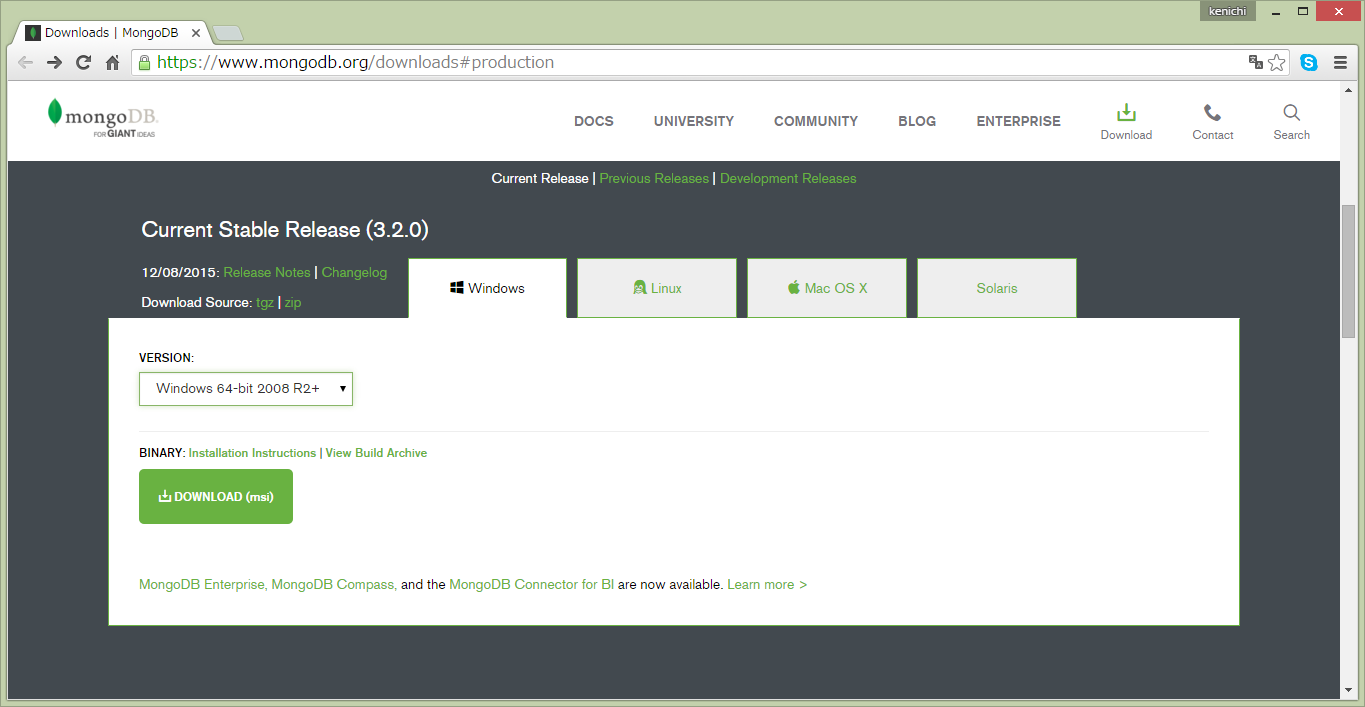 使用しているマシンにあわせたバージョンを選んでください。
私は「Windows 64-bit 2008 R2+」を選択しました。
使用しているマシンにあわせたバージョンを選んでください。
私は「Windows 64-bit 2008 R2+」を選択しました。
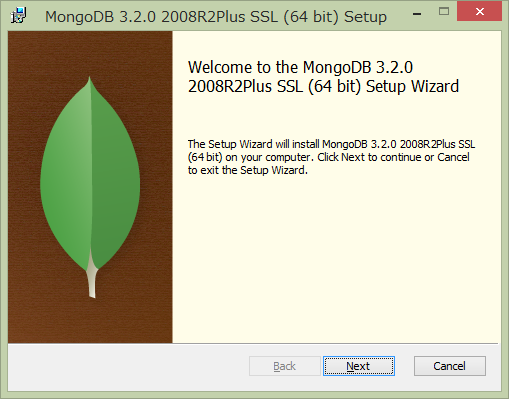 「Next」をクリックします。
「Next」をクリックします。
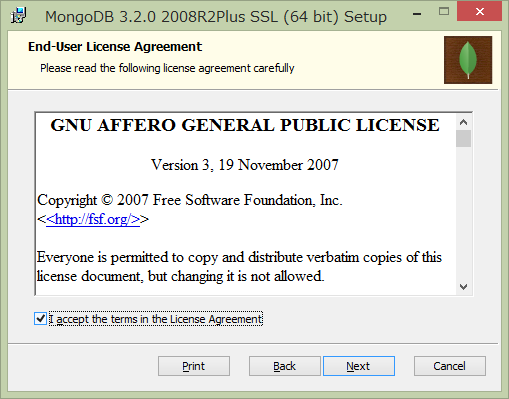 I acceptにチェックを入れて「Next」をクリックします。
I acceptにチェックを入れて「Next」をクリックします。
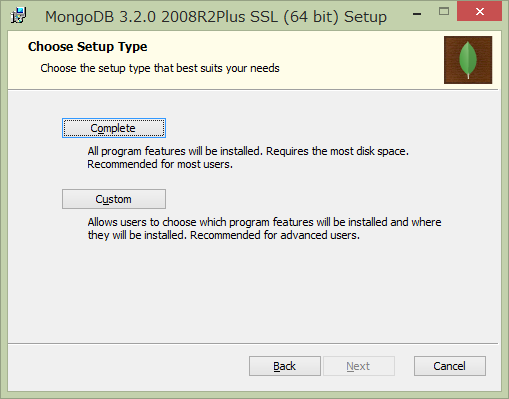 「Complete」を選択します。
「Complete」を選択します。
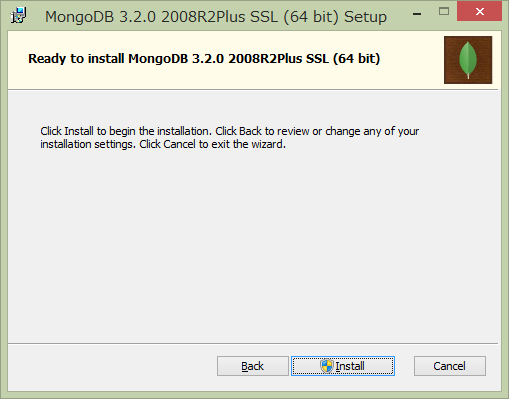 「Install」を選択します。
「Install」を選択します。
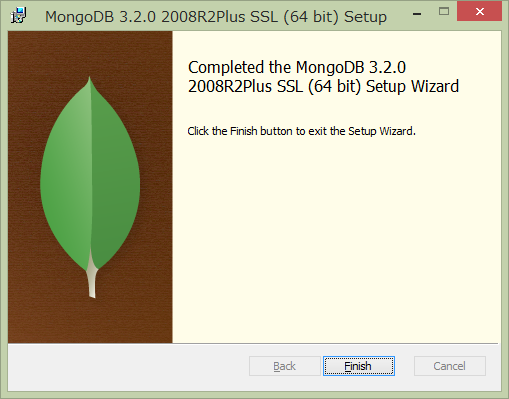 Installが行われ、セットアップ完了となります。
Installが行われ、セットアップ完了となります。
1.ダウンロード
まず、以下のダウンロードサイトからWindows用のセットアップファイルを取得します。 ・https://www.mongodb.org/downloads#production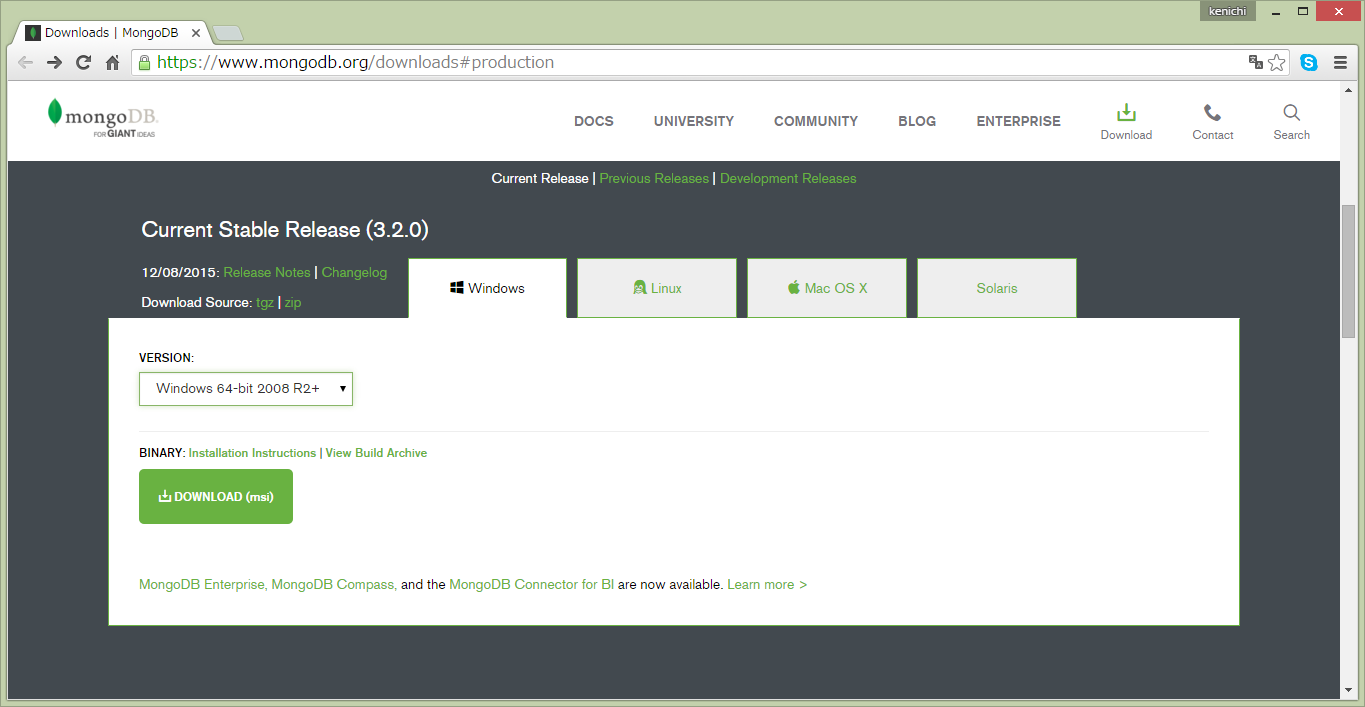 使用しているマシンにあわせたバージョンを選んでください。
私は「Windows 64-bit 2008 R2+」を選択しました。
使用しているマシンにあわせたバージョンを選んでください。
私は「Windows 64-bit 2008 R2+」を選択しました。
2.セットアップの実施
1で取得したセットアップファイル(mongodb-win32-x86_64-2008plus-ssl-3.2.0-signed.msi) をダブルクリックしてセットアップを実施します。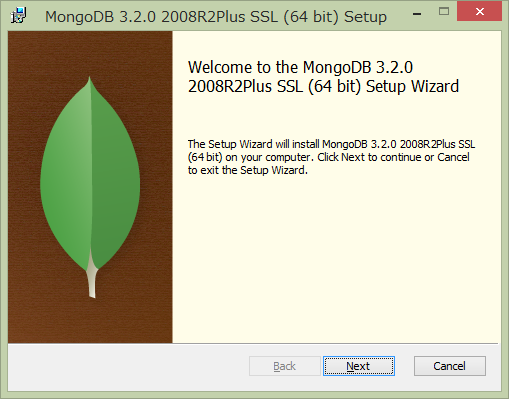 「Next」をクリックします。
「Next」をクリックします。
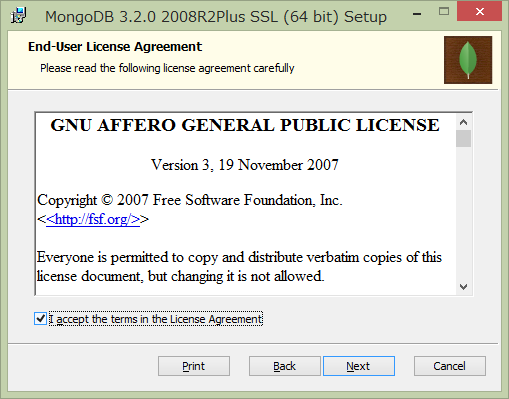 I acceptにチェックを入れて「Next」をクリックします。
I acceptにチェックを入れて「Next」をクリックします。
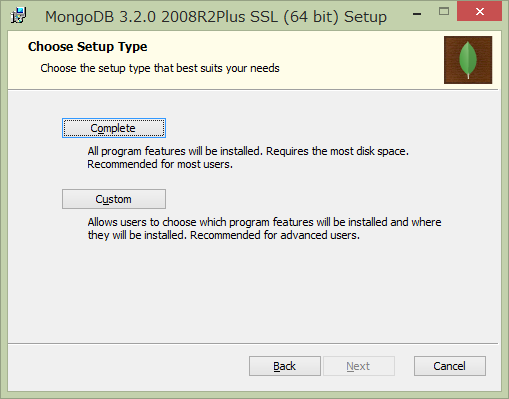 「Complete」を選択します。
「Complete」を選択します。
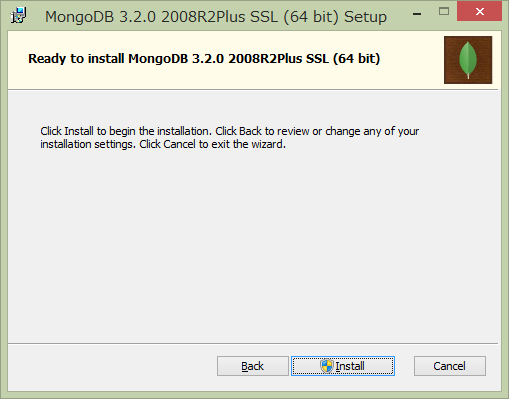 「Install」を選択します。
「Install」を選択します。
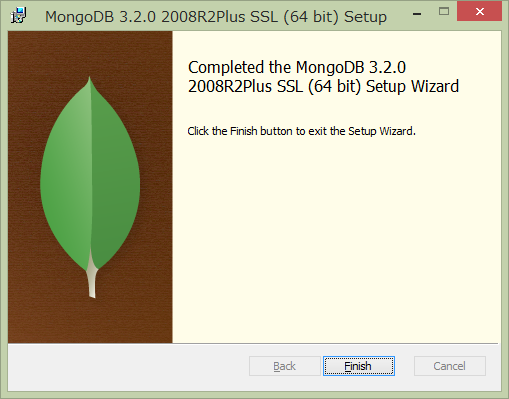 Installが行われ、セットアップ完了となります。
Installが行われ、セットアップ完了となります。
3.mongoDBの起動
・事前準備 data用、log用のフォルダを作成します。mkdir C:\mongodb\data mkdir C:\mongodb\logsここではc:\mongodbとしました。 ・Pathの追加 Pathに
C:\Program Files\MongoDB\Server\3.2\bin
を追加します。
・mongodbの起動コマンド
以下で起動します。
mongod --dbpath c:\mongodb\data --logpath c:\mongodb\logs\mongodb.log・サービスの登録 毎回コマンドを入力するのは面倒なので、サービスを登録します。 設定ファイルを作成します。 mongodb.cfg
logpath=C:\mongodb\logs\mongo.log dbpath=C:\mongodb\dataC:\mongodb\以下に作成します。 管理者権限でコマンドプロンプトを起動させて、以下コマンドでサービスを登録します。
mongod.exe --config "C:\mongodb\mongodb.cfg" --install --serviceName MongoDB
サービスを実行すれば、mongodbが起動します。
次回→MongoDBについて(DBを操作する)この記事を書いた人 : 中野健一
スタッフブログタグ:
AWS bluebird css CSV docker docker compose electron ES6 es2015 Git Heroku ITコンサルティング JavaScript justinmind less MongoDB Node.js php PostgreSQL Private Space Promise React react-router reactjs Salesforce scss Selenium Builder selenium IDE Selenium WebDriver stylus TypeScript VirtualBox VisualStudioCode vue vuejs webpack システム開発プロジェクト セキュリティ ワイヤーフレーム 上流工程 卒FIT 帳票 要件定義 設計 電力小売業界
一覧へ戻る
AWS bluebird css CSV docker docker compose electron ES6 es2015 Git Heroku ITコンサルティング JavaScript justinmind less MongoDB Node.js php PostgreSQL Private Space Promise React react-router reactjs Salesforce scss Selenium Builder selenium IDE Selenium WebDriver stylus TypeScript VirtualBox VisualStudioCode vue vuejs webpack システム開発プロジェクト セキュリティ ワイヤーフレーム 上流工程 卒FIT 帳票 要件定義 設計 電力小売業界
